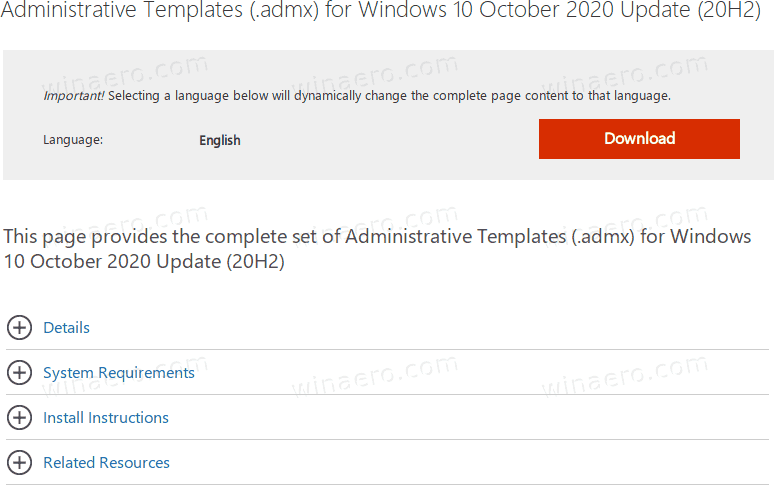Windows 10バージョン20H2の管理用テンプレート(.admx)をダウンロードする方法
Microsoftは、「2020年10月の更新」と呼ばれるWindows10バージョン20H2の管理用テンプレートのセットをリリースしました。これらには、グループポリシーオプションを適切に適用するための多数の* .admxファイルが含まれています。

zip 圧縮せずに Google ドライブから複数のファイルをダウンロードする
管理用テンプレートはレジストリベースのポリシー設定であり、ローカルグループポリシーエディターの[コンピューター]ノードと[ユーザー構成]ノードの両方の[管理用テンプレート]ノードの下に表示されます。この階層は、ローカルグループポリシーエディターがXMLベースの管理用テンプレートファイル(.admx)を読み取るときに作成されます。
広告
グループポリシーツールは、管理用テンプレートファイルを使用して、ユーザーインターフェイスにポリシー設定を入力します。これにより、管理者はレジストリベースのポリシー設定を管理できます。
ファイルセットは、次の言語で利用できます。
- cs-CZチェコ語-チェコ共和国
- da-DKデンマーク-デンマーク
- de-DEドイツ語-ドイツ
- el-GRギリシャ語-ギリシャ
- en-US英語-アメリカ合衆国
- es-ESスペイン語-スペイン
- FLフィンランド語-フィンランド
- fr-FRフランス語-フランス
- hu-HUハンガリー語-ハンガリー
- it-ITイタリア語-イタリア
- ja-JP日本語-日本
- ko-KR韓国語-韓国
- nb-NOノルウェー語(ブークモール)-ノルウェー
- nl-NLオランダ語-オランダ
- pl-PLポーランド語-ポーランド
- pt-BRポルトガル語-ブラジル
- pt-PTポルトガル語-ポルトガル
- ru-RUロシア語-ロシア
- sv-SEスウェーデン語-スウェーデン
- zh-CN中国語-中国
- zh-TW中国語-台湾
Windows 10バージョン20H2の管理用テンプレート(.admx)をダウンロードするには 、
- ウェブブラウザを開きます。
- 次のページに移動します。 管理用テンプレートをダウンロードする 。
- クリックしてくださいダウンロードボタン。
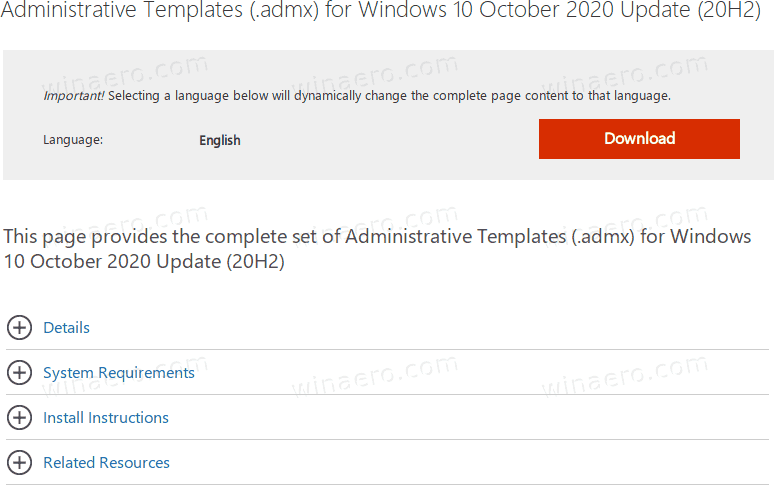
- 次の名前の* .MSIファイルを取得します
Windows用の管理用テンプレート(.admx)2020年10月10日Update.msi。ファイルをダブルクリックしてインストールすると、完了です。
注:ファイルサイズは13 Mb。
ヒント:GUIを使用して、Windows10で適用されているローカルグループポリシーを見つけることができます。ローカルグループポリシーエディターアプリが付属しているWindows10のエディションを実行している場合は、それを使用してすばやく表示できます。次の記事を参照してください。
YouTube でコメントを見つける方法
Windows10で適用されたグループポリシーを確認する方法
その他の興味のある記事
- Windows10でローカルグループポリシーエディターを開くためのすべての方法
- Windows10の管理者を除くすべてのユーザーにグループポリシーを適用する
- Windows10の特定のユーザーにグループポリシーを適用する
- Windows10ですべてのローカルグループポリシー設定を一度にリセットする
- Windows 10 HomeでGpedit.msc(グループポリシー)を有効にする
Microsoft Windows 10バージョン20H2は、 2020年5月の更新、2020年5月にリリースされたバージョン2004 。 Windows 10バージョン20H2はマイナーアップデートであり、主に一部のパフォーマンスの向上、エンタープライズ機能、および品質の向上に焦点を当てた、より小さな機能強化のセットが含まれています。このWindows10バージョンの新機能は次の場所にあります。
VLAN の設定方法
それでおしまい。